要防止word中表格分页断开,可以使用以下方法:1. 在表格首行勾选“与下段同页”选项;2. 使用vba代码批量设置表格首行的“与下段同页”属性;3. 在表格前插入手动分页符,确保表格从新页开始。这些方法能确保表格完整显示在同一页上,提升文档的可读性和美观性。
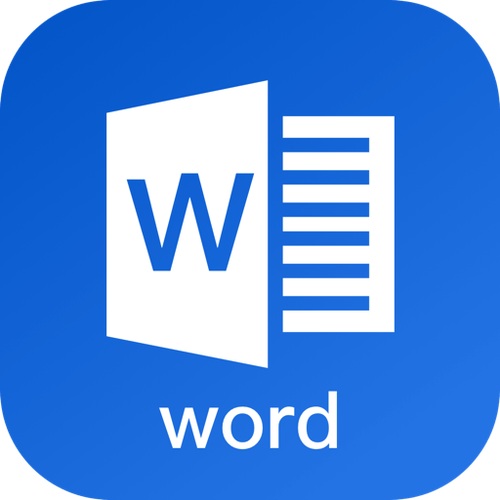
引言
处理 Word 文档中的表格时,经常会遇到一个恼人的问题:表格在分页时被强行断开,导致阅读和打印时不便。今天我们就来探讨一下如何应对这种情况,确保表格能够完整地显示在同一页上。通过这篇文章,你将学会几种实用的方法,来解决 Word 中表格分页断开的问题,并掌握一些优化文档排版的技巧。
基础知识回顾
在 Word 中,表格是常用的数据组织形式,帮助我们清晰地展示信息。然而,Word 的自动分页功能有时会导致表格在页面之间被分割,这不利于文档的可读性和美观性。了解 Word 的分页机制和表格属性是解决问题的第一步。
核心概念或功能解析
表格分页断开的定义与作用
当表格内容超过一页时,Word 会自动将其分成两页或多页。这种分页行为虽然有助于文档的整体布局,但有时会破坏表格的完整性,使得表格的某些行在新页的顶部显示,影响阅读体验。
工作原理
Word 的分页算法会根据页面的高度和表格的行数来决定分页位置。当表格的某一行刚好位于页面底部时,Word 会将其移到下一页的顶部。这种处理方式虽然合理,但在某些情况下需要进行调整。
使用示例
保持表格完整性的基本方法
要防止表格分页断开,最直接的方法是使用 "段落" 对话框中的 "行和页面断开" 选项。在表格的首行,右键点击并选择 "段落",然后在 "行和页面断开" 选项卡中勾选 "与下段同页"。这样可以确保表格的首行不会被单独移到下一页。
' VBA 代码示例:保持表格完整
Sub KeepTableIntact()
Dim tbl As Table
For Each tbl In ActiveDocument.Tables
tbl.Rows(1).Range.ParagraphFormat.KeepWithNext = True
Next tbl
End Sub登录后复制
这段 VBA 代码遍历文档中的所有表格,并对每个表格的首行应用 "与下段同页" 属性,确保表格不会被分页断开。
高级用法:使用分页符控制表格位置
有时候,我们希望在特定位置手动控制表格的分页。这时可以使用 "手动分页符"。在表格前插入一个手动分页符,可以强制表格从新页开始,避免被前面的内容挤到下一页。
' VBA 代码示例:在表格前插入手动分页符
Sub InsertPageBreakBeforeTable()
Dim tbl As Table
For Each tbl In ActiveDocument.Tables
tbl.Range.InsertBefore vbCr & Chr(12)
Next tbl
End Sub登录后复制
这段代码会在每个表格前插入一个手动分页符,确保表格从新页开始。
常见错误与调试技巧
- 表格仍被分页断开:如果上述方法无效,可能是因为表格太大,无法在一页内显示。这时可以考虑调整表格的行高或字体大小,或者将表格拆分成多个小表格。
- 插入分页符后,表格位置不理想:如果手动分页符导致表格位置不理想,可以手动调整分页符的位置,或者使用 "页面设置" 中的 "分页选项" 来控制分页行为。
性能优化与最佳实践
在实际应用中,优化表格的分页效果不仅能提升文档的美观度,还能提高工作效率。以下是一些优化建议:
- 比较不同方法的性能差异:使用 VBA 代码批量处理表格的分页问题,可以大大提高效率。相比手动调整每个表格,分页符和段落属性的批量设置更快捷。
- 编程习惯与最佳实践:在编写 VBA 代码时,注意代码的可读性和维护性。使用有意义的变量名和注释,确保其他人也能理解和修改你的代码。
总之,Word 中表格分页断开的问题可以通过多种方法解决。通过本文的介绍,你应该已经掌握了保持表格完整性的基本方法和高级技巧。希望这些知识能帮助你在日常工作中更高效地处理文档。
以上就是Word 中表格分两页断开的应对策略的详细内容,更多请关注资源网其它相关文章!







发表评论:
◎欢迎参与讨论,请在这里发表您的看法、交流您的观点。